iPhonei või iPadi kaamerarakendus käivitatakse mustale ekraanile

Näitame teile mõningaid toiminguid, et proovida, kas iPhone'i või iPadi kaamerarakendus kuvab musta ekraani ja ei tööta korralikult.
Sünkroonige oma iPhone'i või iPadi häälmemod Apple iTunesiga ja kuulake neid arvutis, järgides neid juhiseid.
Ühendage Apple iOS-i seade arvutiga.
Valige vasakpoolsel paanil nupp " iPhone " või " iPad ".
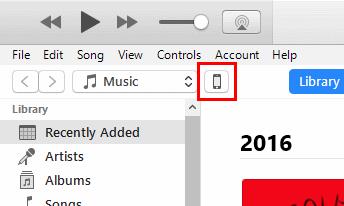
Valige vasakpoolsel paanil " Muusika ".
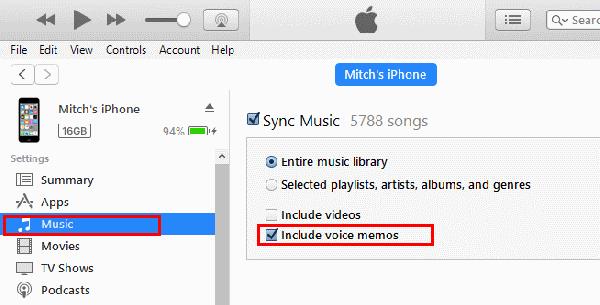
Märkige ruut " Kaasa häälmemosid ". Seejärel saate valida " Sünkrooni ".
Nupp „Kaasa häälmemosid” on hall. Miks ma ei saa seda valida?
See tähendab, et olete seadistatud konkreetselt juhtima, mida teie seadmega sünkroonitakse. Peaksite saama iPhone'i või iPadi ekraanil lihtsalt valida nupu " Sünkrooni " ja ilmuma peaks teade " iPhone sisaldab uusi häälmemosid". Kas soovite kopeerida need häälmemod oma iTunes'i teeki? “. Valige " Jah " ja need peaksid sünkroonima.
Kui soovite, et iTunes haldaks, milliseid üksusi teie seadmega sünkroonitakse, märkige ruut Sünkrooni muusika . Seejärel süttib märkeruut „ Kaasa häälmemosid ”, kus saate seda märkida või eemaldada.
Kust leida iTunes'i häälmemode salvestisi?
Need on segatud teie muusikaga. Valige vasakpoolses ülanurgas olevas menüüs " Muusika ". Nad on märgistatud " Artist " on " iPhone ", ja " Album " nimi " Kõnemälude "
Minu häälmemosid ei sünkroonita ikka veel. Mida teha?
Mõned kasutajad on avastanud, et enne iTunesiga sünkroonimist peavad nad oma häälmemosid kärpima. Avage seadmes rakendus " Häälmemos ", seejärel valige nupp " Menüü ". Sealt puudutage noolt salvestuse kõrval, mida ei sünkroonita, seejärel valige „ Kärbi memo ” > „ Kärbi häälmemo “. Kui olete selle teinud, proovige uuesti sünkroonida.
Näitame teile mõningaid toiminguid, et proovida, kas iPhone'i või iPadi kaamerarakendus kuvab musta ekraani ja ei tööta korralikult.
Sageli saate oma Apple iPadi ekraaniga seotud probleeme, kus kuvatakse lainelised või tuhmid pikslid, vaid mõne sammuga ise lahendada.
Seadke oma muusika Apple iPhone'is, iPadis või iPod Touchis korduma, kasutades seda lihtsat õpetust.
Näitame teile mitmeid viise raadio väljalülitamiseks Apple iPhone'is, iPadis või iPod Touchis.
Selle õpetuse abil saate teada, kuidas Dropboxi teenusest oma Apple iPadi faile alla laadida.
iPhone'ide vähetuntud funktsioon on võimalus määrata iMessage'i kaudu automaatne vastus, kui te pole saadaval, täpselt nagu teeksite seda siis, kui olete väljas
Iga uuendusega saavad iPadi kasutajad nautida funktsioone, mida nad on oodanud. Värskendused tähendavad tavaliselt probleemidele, millega olete pidanud tegelema, lõpuks lahendusi
Apple iPadi isikupärastamine on kohustuslik. See annab iPadile isikupärase ilme ja muudab kasutamise palju meeldivamaks. Mitte väga kaua aega tagasi sai iPad selle
Abi Apple iPhone'is või iPadis puuduva App Store'i ikooni leidmisel.
Lahendage probleem, mille puhul te ei saa rakendust oma Apple iPhone'ist või iPadist eemaldada, kuna X ei ilmu ootuspäraselt.
Kuidas taastada funktsiooni Slide to Unlock võime Apple iOS 10-s.
Märkmed on suurepärane viis teabe hilisemaks salvestamiseks. Kui te ei kiirusta, on mitmeid viise, kuidas oma teavet mitte ainult säilitada, vaid ka isikupärastada. Selle õpetuse abil saate teada 4 tõhusat viisi iPadis kiirete märkmete tegemiseks.
Vaadake, kuidas kustutada oma Apple iPhone'is ja iPadis Siri rakenduse soovitusi.
Kuidas Apple iPad Mini kõvasti ja pehmelt lähtestada, kui see on külmunud või ei reageeri käskudele.
Lahendage probleem, mille puhul mikrofon puudub või ei tööta Apple iPhone'i või iPadi klaviatuuril.
Pakume 3 võimalust Gmaili töölauaversiooni vaatamiseks oma Apple iOS-i seadmes.
Kuidas esitada aegluubis videot Apple iPhone'is või iPadis.
Lightning on teine nimi patenteeritud 8-kontaktilise ühenduskaabli jaoks, mille on välja töötanud ja kasutab Apple Inc. Toitepistik võeti kasutusele 2012. aastal, et asendada see
Kuidas Apple iPhone'is, iPod Touchis või iPadis muusikat edasi- või tagasi kerida.
Kui teil on probleeme suurte märkmike sünkroonimisega, millel on palju manuseid rakenduses OneNote for iOS, on siin võimalik lahendus.
Kas kasutate iPhone'i või iPadi? Proovige neid Google'i rakendusi iOS-ile, et saada oma Apple'i seadmetest (nt iPad ja iPhone) maksimumi.
Kas saite hoiatuse, et teiega koos liikumas leiti AirTag? Kui jah, siis siin on mõned olulised näpunäited, mida meeles pidada.
Kas soovite iPadi kasutades mitme rakendusega kiiremini töötada? Proovige Stage Manageri iPadis. Funktsioonide õppimiseks lugege seda artiklit kohe!
Avastasite just, et Apple'i uus iPadOS on teie iPadi jaoks saadaval? Küsib: "Kas ma peaksin oma iPadi värskendama iOS 16-le?" Parim otsus 2023. aastal.
Kas seisate silmitsi iPadi pideva väljalülitamise probleemiga? Proovige neid samme kohe, et säästa aega ja raha. Samuti saate parandada selle, et iPhone lülitub pidevalt välja.
Kas olete arendaja või tehnikatundlik iPhone'i/iPadi kasutaja, kes soovib proovida iOS-i beetaversioone? Siit saate teada, kuidas iPhone'is või iPadis iOS 16 Beta 3 alla laadida.
Kui kasutate Apple Mapsi või broneerite Uberi, peate õppima, kuidas mugavuse huvides iPhone'is täpset asukohta sisse lülitada.
Kui olete kunstnik, disainer või maalikunstnik, vaadake iPadi jaoks parimaid joonistusrakendusi. Need tasuta ja tasulised rakendused võimaldavad teil oma andeid vallandada.
Kas te ei tea, milline on parim meilirakendus iPhone'i või iOS-i jaoks? Vaadake parimaid iPhone'i meilirakendusi, mida saate 2023. aastal kasutada.
Smart Stacki vidin näitab iOS-i AI funktsiooni kasutades teavet teie enimkasutatud rakendustest õiges kohas õigel ajal.




























